Come disinstallare JoopApp dai computer
![]() Scitto da Tomas Meskauskas il
Scitto da Tomas Meskauskas il
Che tipo di applicazione è JoopApp?
Abbiamo classificato JoopApp come applicazione indesiderata perché almeno un fornitore di sicurezza ha segnalato il suo programma di installazione come dannoso su VirusTotal. L'installazione di applicazioni come JoopApp sui computer può comportare rischi per la sicurezza e la privacy. Pertanto, si consiglia agli utenti di non installare e rimuovere tali applicazioni se sono già presenti.
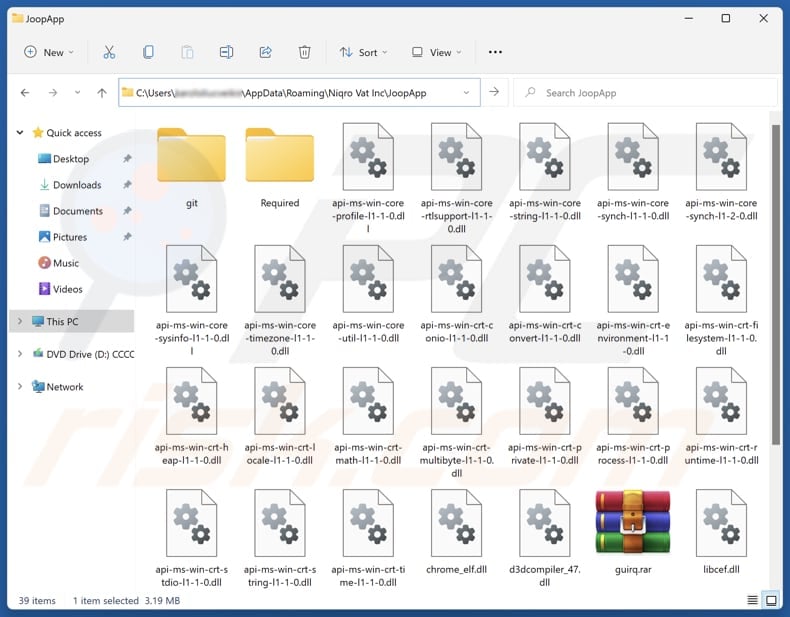
Maggiori informazioni su JoopApp
Poiché JoopApp è un'applicazione indesiderata, potrebbe essere progettata per funzionare come adware. Potrebbe bombardare gli utenti con annunci pubblicitari invadenti, influenzando negativamente l'esperienza informatica e rallentando le prestazioni del computer. Inoltre, gli annunci che JoopApp potrebbe visualizzare potrebbero essere progettati per promuovere siti web potenzialmente dannosi.
Inoltre, JoopApp potrebbe avere le caratteristiche di un browser hijacker. In genere, i browser hijacker modificano le impostazioni dei browser web (ad esempio, il motore di ricerca predefinito, la homepage e la pagina della nuova scheda). È comune che gli hijacker del browser promuovano motori di ricerca falsi o inaffidabili che possono esporre gli utenti a truffe, malware e altre minacce.
L'applicazione JoopApp può anche tracciare i dati relativi alle attività online. Questi possono includere la cronologia di navigazione, le query di ricerca e persino le informazioni personali. Questi dati possono essere venduti a terzi e utilizzati in altri modi. Inoltre, JoopApp potrebbe essere fornito in bundle con altre applicazioni indesiderate (il programma di installazione che abbiamo testato ha installato anche la falsa estensione Save To Google Drive ). Nel complesso, non è consigliabile fidarsi di JoopApp e rimuoverlo dal computer se installato.
È importante ricordare che tali app spesso installano componenti aggiuntivi, che possono rendere problematica la rimozione completa. In questi casi, la disinstallazione manuale potrebbe non essere sufficiente e gli utenti potrebbero aver bisogno di strumenti anti-malware specializzati per pulire completamente il sistema.
| Nome | JoopApp programma indesiderato |
| Tipo di minaccia | Programma indesiderato, Applicazione indesiderata |
| Nomi dei rilevamenti | VirIT (Trojan.MSI.Agent.HGT), Elenco completo dei rilevamenti (VirusTotal) |
| Sintomi | Un programma che non si ricorda di aver installato è apparso improvvisamente sul computer. Una nuova applicazione esegue scansioni del computer e visualizza messaggi di avviso sui "problemi riscontrati". Chiede un pagamento per eliminare i presunti errori trovati. |
| Metodi di distribuzione | Annunci pop-up ingannevoli, programmi di installazione di software gratuiti (bundling), falsi aggiornamenti software, siti web dubbi. |
| Danni | Perdita monetaria (acquisto non necessario di software fasullo), pop-up di avviso indesiderati, rallentamento delle prestazioni del computer. |
| Rimozione dei malware (Windows) | Per eliminare possibili infezioni malware, scansiona il tuo computer con un software antivirus legittimo. I nostri ricercatori di sicurezza consigliano di utilizzare Combo Cleaner. |
Conclusione
Le applicazioni indesiderate, anche se non sempre dannose, possono disturbare le prestazioni del sistema, compromettere la privacy e comportare rischi per la sicurezza. È importante essere prudenti durante l'installazione del software e utilizzare strumenti di sicurezza affidabili per rilevare e rimuovere queste applicazioni. Alcuni esempi di applicazioni indesiderate sono GxuApp, RairApp e Dzentime.
Come si sono installate le applicazioni indesiderate sul mio computer?
Le applicazioni indesiderate si trovano spesso nei programmi di installazione di freeware o in bundle con altri software non affidabili. Vengono installate quando gli utenti non le deselezionano utilizzando le impostazioni (ad esempio, "Avanzate", "Personalizzate" o simili) disponibili nei programmi di installazione dei software.
Inoltre, gli utenti possono installare inconsapevolmente applicazioni indesiderate attraverso pubblicità ingannevoli, pop-up, falsi aggiornamenti software e canali simili. Anche il download da reti P2P, siti web (e app store) non ufficiali, downloader di terze parti, ecc. può portare a installazioni inaspettate e indesiderate.
Come evitare l'installazione di applicazioni indesiderate?
Scaricare i programmi (e i file) dalle pagine web ufficiali e dagli app store. Evitate di scaricare da altre fonti (gli esempi sono riportati nel paragrafo precedente). Quando installate un software, cercate i programmi indesiderati e deselezionateli. Non cliccate su pop-up, annunci, pulsanti e link di siti web sospetti.
Inoltre, non acconsentite a ricevere notifiche da siti loschi. Mantenete aggiornati il sistema operativo e il software installato. Eseguite regolarmente una scansione del sistema operativo alla ricerca di minacce utilizzando uno strumento di sicurezza affidabile. Se il computer è già stato infettato da applicazioni dannose, si consiglia di eseguire una scansione con Combo Cleaner per eliminarle automaticamente.
Sito web che distribuisce l'applicazione JoopApp:
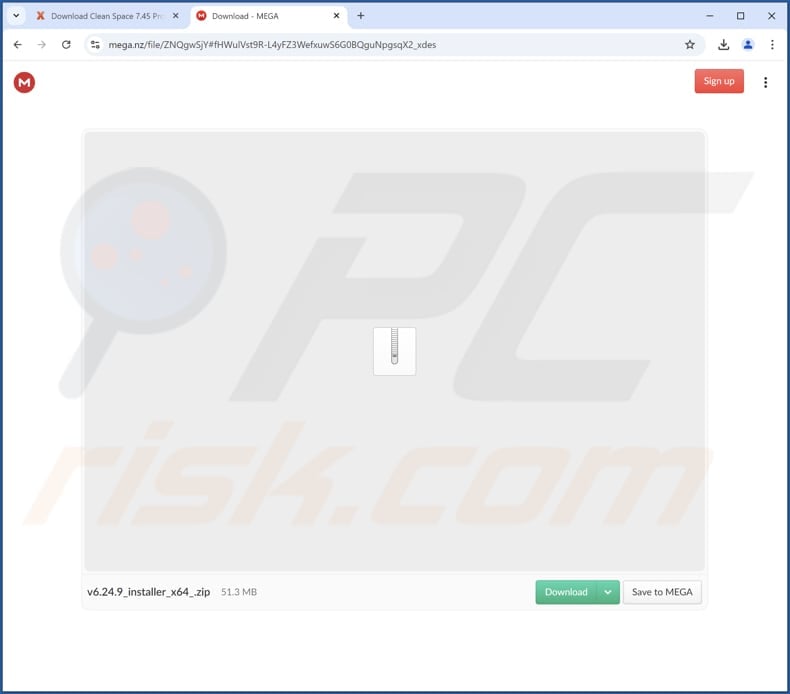
Rimozione automatica istantanea dei malware:
La rimozione manuale delle minacce potrebbe essere un processo lungo e complicato che richiede competenze informatiche avanzate. Combo Cleaner è uno strumento professionale per la rimozione automatica del malware consigliato per eliminare il malware. Scaricalo cliccando il pulsante qui sotto:
▼ SCARICA Combo Cleaner
Lo scanner gratuito controlla se il computer è infetto. Per utilizzare tutte le funzionalità, è necessario acquistare una licenza per Combo Cleaner. Hai a disposizione 7 giorni di prova gratuita. Combo Cleaner è di proprietà ed è gestito da Rcs Lt, società madre di PCRisk. Per saperne di più. Scaricando qualsiasi software elencato in questo sito, accetti le nostre Condizioni di Privacy e le Condizioni di utilizzo.
Menu rapido:
- Che cos'è JoopApp?
- PASSO 1. Disinstallare le applicazioni ingannevoli utilizzando il Pannello di controllo.
- PASSO 2. Rimuovere le estensioni dannose da Google Chrome.
- PASSO 3. Rimuovere i plug-in indesiderati da Mozilla Firefox.
- PASSO 4. Rimuovere le estensioni dannose da Safari.
- PASSO 5. Rimuovere i plug-in dannosi da Microsoft Edge.
Rimozione di applicazioni indesiderate:
Windows 10:

Pulsante destro del mouse nell'angolo in basso a sinistra dello schermo, nel menu di accesso rapido selezionare Pannello di controllo. Nella finestra aperta scegliere Disinstalla un programma.
Windows 7:

Fare clic su Start ("Windows Logo" nell'angolo in basso a sinistra del desktop), scegli Pannello di controllo. Individuare Programmi e fare clic su Disinstalla un programma.
macOS (OSX):

Fare clic su Finder, nella finestra aperta selezionare Applicazioni. Trascinare l'applicazione dalla cartella Applicazioni nel Cestino (che si trova nella Dock), quindi fare clic con il tasto destro sull'icona del Cestino e selezionare Svuota cestino.
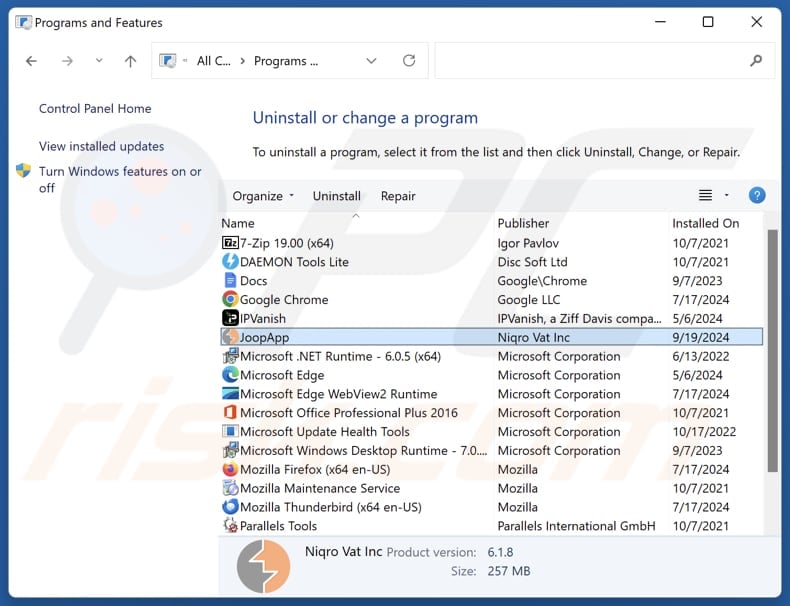
Nella finestra di disinstallazione dei programmi, cercare le applicazioni sospette, selezionare queste voci e fare clic su "Disinstalla" o "Rimuovi".
Dopo aver disinstallato l'applicazione potenzialmente indesiderata, scansionare il computer per individuare eventuali componenti indesiderati rimasti o possibili infezioni da malware. Per eseguire la scansione del computer, utilizzare il software di rimozione malware consigliato.
Rimuovere le estensioni indesiderate dai browser Internet:
Al momento della ricerca, JoopApp non ha installato estensioni del browser indesiderate, tuttavia alcune applicazioni indesiderate possono essere installate insieme ad adware e browser hijacker. Se si verificano annunci o reindirizzamenti indesiderati durante la navigazione in Internet, continuare con la guida alla rimozione riportata di seguito.
Video che mostra come rimuovere i componenti aggiuntivi del browser potenzialmente indesiderati:
 Rimuovere le estensioni dannose da Google Chrome:
Rimuovere le estensioni dannose da Google Chrome:
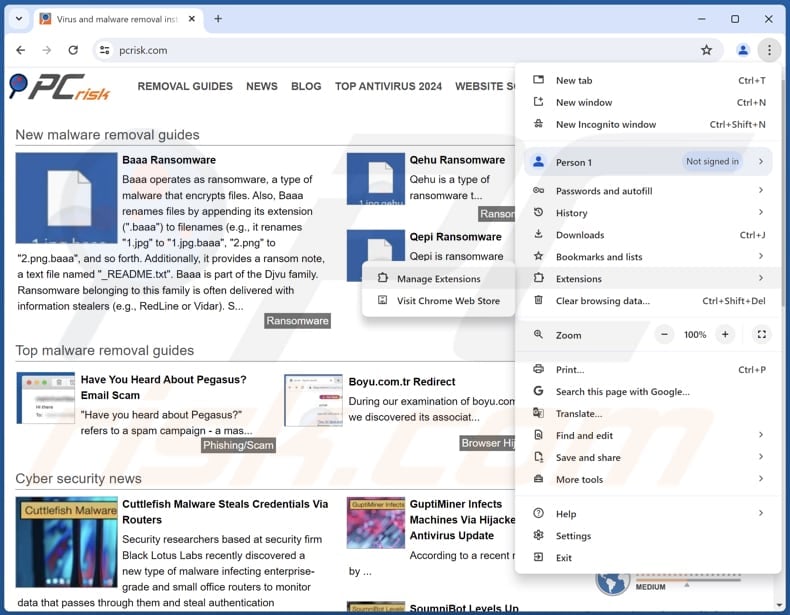
Fare clic sull'icona del menu di Chrome ![]() (nell'angolo in alto a destra di Google Chrome), selezionare "Estensioni" e fare clic su "Gestisci estensioni". Individuare tutte le estensioni sospette installate di recente, selezionare queste voci e fare clic su "Rimuovi".
(nell'angolo in alto a destra di Google Chrome), selezionare "Estensioni" e fare clic su "Gestisci estensioni". Individuare tutte le estensioni sospette installate di recente, selezionare queste voci e fare clic su "Rimuovi".
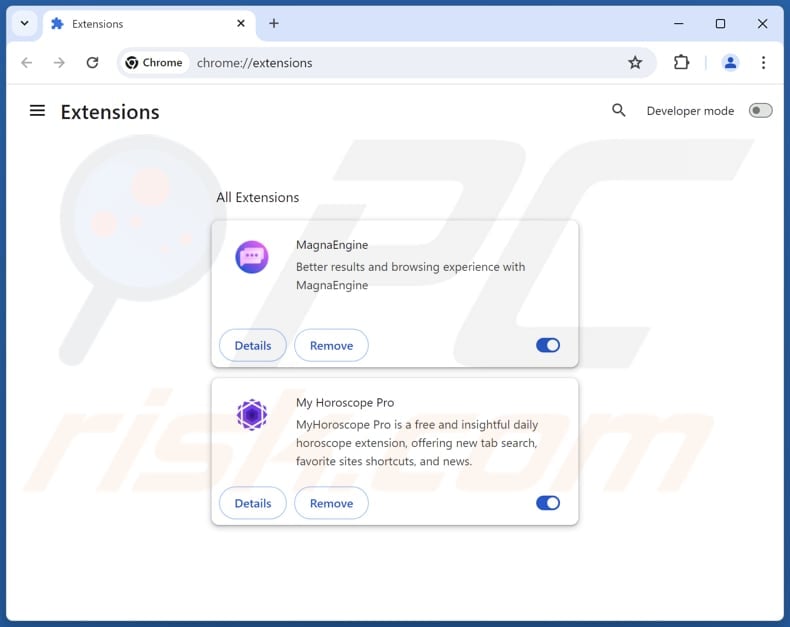
Metodo opzionale:
Se continuate ad avere problemi con la rimozione di joopapp programma indesiderato, resettate le impostazioni di Google Chrome. Cliccate sull'icona menu du Chrome ![]() (nell'angolo in alto a destra di Google Chrome) e selezionate Impostazioni. Scendete fino in fondo. Cliccate sul link Avanzate….
(nell'angolo in alto a destra di Google Chrome) e selezionate Impostazioni. Scendete fino in fondo. Cliccate sul link Avanzate….

Scendete fino in fondo alla pagina e cliccate su Ripristina (Ripristina le impostazioni originali).

Nella finestra che si aprirà, confermate che volete ripristinare Google Chrome cliccando su Ripristina.

 Rimuovere i plugin dannosi da Mozilla Firefox:
Rimuovere i plugin dannosi da Mozilla Firefox:
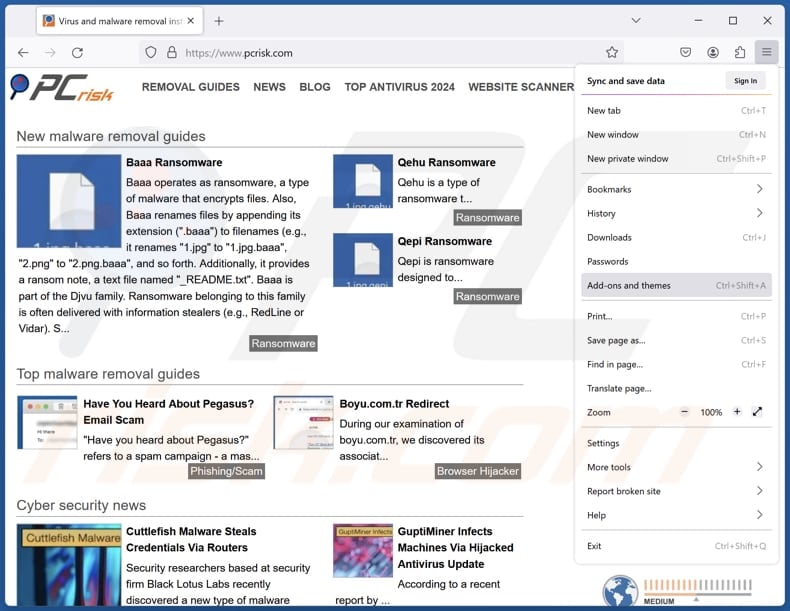
Fare clic sul menu di Firefox ![]() (nell'angolo superiore destro della finestra principale), selezionare "Componenti aggiuntivi e temi". Fare clic su "Estensioni", nella finestra aperta individuare tutte le estensioni sospette installate di recente, fare clic sui tre punti e quindi su "Rimuovi".
(nell'angolo superiore destro della finestra principale), selezionare "Componenti aggiuntivi e temi". Fare clic su "Estensioni", nella finestra aperta individuare tutte le estensioni sospette installate di recente, fare clic sui tre punti e quindi su "Rimuovi".

Metodo Opzionale:
Gli utenti di computer che hanno problemi con la rimozione di joopapp programma indesiderato, possono ripristinare le impostazioni di Mozilla Firefox.
Apri Mozilla Firefox, in alto a destra della finestra principale fare clic sul menu Firefox, ![]() nel menu aperto fare clic sull'icona Open Menu Guida,
nel menu aperto fare clic sull'icona Open Menu Guida, ![]()

Selezionare Informazioni Risoluzione dei problemi.

nella finestra aperta fare clic sul pulsante Ripristina Firefox.

Nella finestra aperta confermare che si desidera ripristinare le impostazioni di Mozilla Firefox predefinite facendo clic sul pulsante Reset.

 Rimuovi estensioni malevole da Safari:
Rimuovi estensioni malevole da Safari:

Assicurati che il tuo browser Safari è attivo, fare clic sul menu Safari, e selezionare Preferenze ....

Nella finestra aperta cliccare Estensioni, individuare qualsiasi estensione sospetta installato di recente, selezionarla e cliccare su Disinstalla
Metodo opzionale:
Assicurati che il tuo browser Safari sia attivo e clicca sul menu Safari. Dal menu a discesa selezionare Cancella cronologia e dati Sito...

Nella finestra aperta selezionare tutta la cronologia e fare clic sul pulsante Cancella cronologia.

 Rimuovi estensioni malevole da Microsoft Edge:
Rimuovi estensioni malevole da Microsoft Edge:

Fai clic sull'icona del menu Edge![]() (nell'angolo in alto a destra di Microsoft Edge), seleziona "Estensioni". Individua tutti i componenti aggiuntivi sospetti installati di recente e fai clic su "Rimuovi" sotto i loro nomi.
(nell'angolo in alto a destra di Microsoft Edge), seleziona "Estensioni". Individua tutti i componenti aggiuntivi sospetti installati di recente e fai clic su "Rimuovi" sotto i loro nomi.

Metodo opzionale:
Se i problemi con la rimozione di joopapp programma indesiderato persistono, ripristinare le impostazioni del browser Microsoft Edge. Fai clic sull'icona del menu Edge ![]() (nell'angolo in alto a destra di Microsoft Edge) e selezionare Impostazioni.
(nell'angolo in alto a destra di Microsoft Edge) e selezionare Impostazioni.

Nel menu delle impostazioni aperto selezionare Ripristina impostazioni.

Seleziona Ripristina le impostazioni ai loro valori predefiniti. Nella finestra aperta, confermare che si desidera ripristinare le impostazioni predefinite di Microsoft Edge facendo clic sul pulsante Ripristina.

- Se questo non ha aiutato, seguire queste alternative istruzioni che spiegano come ripristinare Microsoft Edge.
Sommario:
 Più comunemente gli adware o applicazioni potenzialmente indesiderate si infiltrano nel browser Internet dell'utente attraverso il download di software gratuiti. Si noti che la fonte più sicura per il download di software libero è il siti degli sviluppatori. Per evitare l'installazione di adware bisogna stare molto attenti durante il download e l'installazione di software libero. Quando si installa il programma gratuito già scaricato scegliere le opzioni di installazione personalizzata o avanzata - questo passo rivelerà tutte le applicazioni potenzialmente indesiderate che vengono installate insieme con il vostro programma gratuito scelto.
Più comunemente gli adware o applicazioni potenzialmente indesiderate si infiltrano nel browser Internet dell'utente attraverso il download di software gratuiti. Si noti che la fonte più sicura per il download di software libero è il siti degli sviluppatori. Per evitare l'installazione di adware bisogna stare molto attenti durante il download e l'installazione di software libero. Quando si installa il programma gratuito già scaricato scegliere le opzioni di installazione personalizzata o avanzata - questo passo rivelerà tutte le applicazioni potenzialmente indesiderate che vengono installate insieme con il vostro programma gratuito scelto.
Assistenza di rimozione:
Se si verificano problemi durante il tentativo di rimozione di joopapp programma indesiderato dal tuo computer, chiedere assistenza nel nostro forum rimozione malware.
Lascia un commento:
Se disponi di ulteriori informazioni su joopapp programma indesiderato o la sua rimozione ti invitiamo a condividere la tua conoscenza nella sezione commenti qui sotto.
Fonte: https://www.pcrisk.com/removal-guides/31040-joopapp-unwanted-application
Domande frequenti (FAQ)
Qual è lo scopo di un'applicazione indesiderata?
Le applicazioni indesiderate possono essere create per scopi diversi. Ad esempio, possono fornire pubblicità invadente, raccogliere informazioni, promuovere vari siti web attraverso il dirottamento del browser e offrire acquisti in-app.
L'applicazione indesiderata JoopApp è legale?
Le applicazioni indesiderate sono generalmente considerate legali perché i loro contratti di licenza con l'utente finale (EULA) spesso indicano il comportamento del software.
L'installazione di JoopApp sul mio computer è pericolosa?
Almeno un fornitore di sicurezza segnala JoopApp (il suo programma di installazione) come dannoso. Pertanto, la sua installazione può causare rischi per la privacy e la sicurezza.
Combo Cleaner mi aiuterà a rimuovere l'applicazione indesiderata JoopApp?
Sì, Combo Cleaner scansionerà il computer e rimuoverà tutte le applicazioni dannose indesiderate. Tenete presente che la rimozione manuale potrebbe non essere completamente efficace, poiché i file residui possono rimanere nascosti nel sistema. Anche dopo aver eliminato il software principale, alcuni componenti potrebbero continuare a funzionare in background.
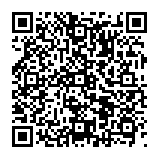
▼ Mostra Discussione